Conas dath cúlra / dath a líonadh go randamach do chealla in Excel?
Ligean le rá go gcaithfidh tú cúlra a chur go randamach nó dath a líonadh do chealla sa raon sonraithe, conas é a réiteach? San Airteagal seo, soláthraítear dhá mhodh chun é a dhéanamh go héasca.
Cuir dath cúlra / líonta go randamach do chealla le VBA
Cuir dath cúlra / líonta go randamach do chealla le Kutools le haghaidh Excel
Cuir isteach luachanna ón liosta nó ón gcolún sonraithe go randamach (gan athrá) in Excel
Kutools le haghaidh Excel's Cuir isteach Sonraí randamacha cuireann fóntais ar chumas úsáideoirí Excel luachanna a chur isteach go randamach ón liosta nó ón gcolún sonraithe in Excel.
Cuir dath cúlra / líonta go randamach do chealla le VBA
Is féidir leis an macra-chód VBA seo a leanas cabhrú leat cúlra a chur leis nó dath a líonadh do gach cill i raon ar leith le dathanna randamacha. Is féidir leat a dhéanamh mar a leanas:
Céim 1: Brúigh Eile + F11 eochracha chun an fhuinneog Microsoft Visual Basic for Applications a oscailt.
Céim 2: Cliceáil Ionsáigh> Modúl, agus ansin greamaigh an cód VBA seo a leanas i bhfuinneog an Mhodúil tosaigh.
VBA: Cuir cúlra nó cuir dath ar fáil do chealla a bhfuil dath randamach orthu
Sub TrimExcessSpaces()
Dim rng As Range
Dim WorkRng As Range
Dim xRed As Byte
Dim xGreen As Byte
Dim xBule As Byte
On Error Resume Next
xTitleId = "KutoolsforExcel"
Set WorkRng = Application.Selection
Set WorkRng = Application.InputBox("Range", xTitleId, WorkRng.Address, Type:=8)
For Each rng In WorkRng
xRed = Application.WorksheetFunction.RandBetween(0, 255)
xGreen = Application.WorksheetFunction.RandBetween(0, 255)
xBule = Application.WorksheetFunction.RandBetween(0, 255)
rng.Pattern = xlSolid
rng.PatternColorIndex = xlAutomatic
rng.Interior.Color = VBA.RGB(xRed, xGreen, xBule)
Next
End SubCéim 3: Brúigh an F5 eochair nó cliceáil ar an Rith cnaipe chun an macra VBA seo a rith.
Céim 4: Anois go dtagann bosca dialóige amach, ní gá ach an raon a theastaíonn uait cúlra a chur le dathanna randamacha a roghnú, agus ansin cliceáil ar an OK cnaipe.
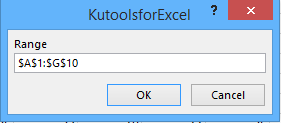
Anois feicfidh tú go bhfuil na cealla uile sa raon sonraithe líonta le dathanna éagsúla go randamach. Féach thíos an scáileán scáileáin:

Cuir dath cúlra / líonta go randamach do chealla le Kutools le haghaidh Excel
I roinnt cásanna, b’fhéidir go mbeidh ort dath cúlra a chur le cealla a roghnófar go randamach i raon sonraithe. Chun é a chur i gcrích, is féidir leat triail a bhaint as Kutools for Excel's Raon Sórtáil go randamach fóntais, agus ansin cuir dath cúlra ar na cealla randamacha seo.
Kutools le haghaidh Excel - Pacáilte le breis agus 300 uirlis riachtanach le haghaidh Excel. Bain sult as triail iomlán 30-lá SAOR IN AISCE gan aon chárta creidmheasa ag teastáil! Íoslódáil anois!
Céim 1: Roghnaigh an raon inar mian leat cealla a aimsiú go randamach agus cuir dath cúlra leis.
Céim 2: Cliceáil ar an Kutools > Raon > Raon Sórtáil go randamach.

Céim 3: Sa bhosca dialóige Sórt Range go randamach, téigh chuig Roghnaigh cluaisín, clóscríobh uimhir sa Líon na gcill (í) le roghnú bosca, seiceáil Roghnaigh cealla randamacha rogha, agus cliceáil ar an OK cnaipe. Féach thíos an scáileán scáileáin:

Céim 4: Anois roghnaítear líon sonraithe cealla go randamach sa raon sonraithe. Ansin cliceáil ar an arrow sa bhreis ar an Dath an Líonta cnaipe ar an Baile cluaisín, agus roghnaigh dath cúlra ón liosta anuas.
Anois feicfidh tú go gcuirtear an dath cúlra leis na cealla a roghnaíodh go randamach mar a thaispeántar thíos an scáileán:

Kutools le haghaidh Excel - Supercharge Excel le níos mó ná 300 uirlisí riachtanacha. Bain sult as triail iomlán 30-lá SAOR IN AISCE gan aon chárta creidmheasa ag teastáil! Get sé anois
Taispeántas: Cuir dath cúlra / líonta go randamach le haghaidh cealla le Kutools le haghaidh Excel
Earraí gaolmhara:
Uirlisí Táirgiúlachta Oifige is Fearr
Supercharge Do Scileanna Excel le Kutools le haghaidh Excel, agus Éifeachtúlacht Taithí Cosúil Ná Roimhe. Kutools le haghaidh Excel Tairiscintí Níos mó ná 300 Ardghnéithe chun Táirgiúlacht a Treisiú agus Sábháil Am. Cliceáil anseo chun an ghné is mó a theastaíonn uait a fháil ...

Tugann Tab Oifige comhéadan Tabbed chuig Office, agus Déan Do Obair i bhfad Níos Éasca
- Cumasaigh eagarthóireacht agus léamh tabbed i Word, Excel, PowerPoint, Foilsitheoir, Rochtain, Visio agus Tionscadal.
- Oscail agus cruthaigh cáipéisí iolracha i gcluaisíní nua den fhuinneog chéanna, seachas i bhfuinneoga nua.
- Méadaíonn do tháirgiúlacht 50%, agus laghdaíonn sé na céadta cad a tharlaíonn nuair luch duit gach lá!


